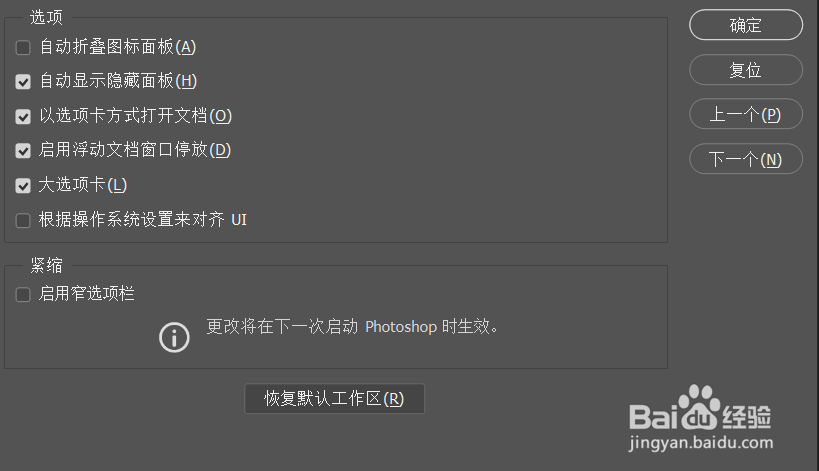1、如图,找到ps图标,并双击打开。
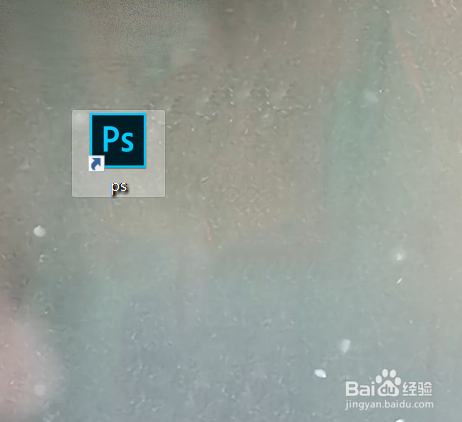
2、如图,进入到ps2019cc界面。
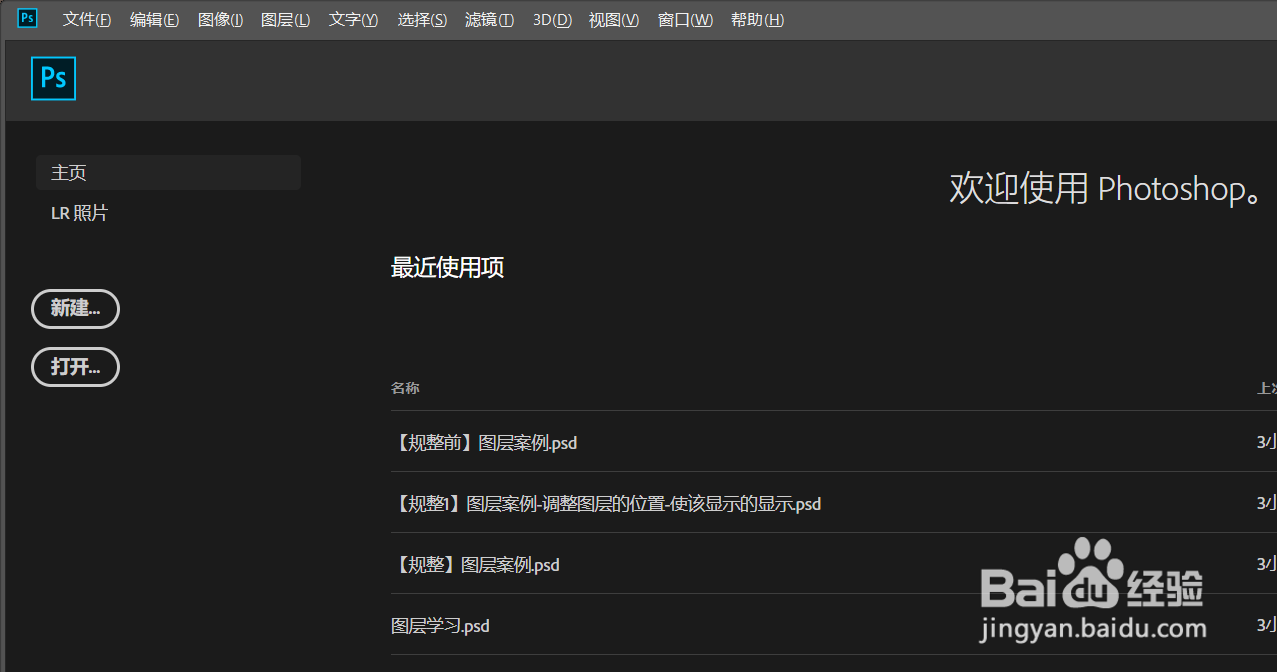
3、如图,选中“编辑”选项。
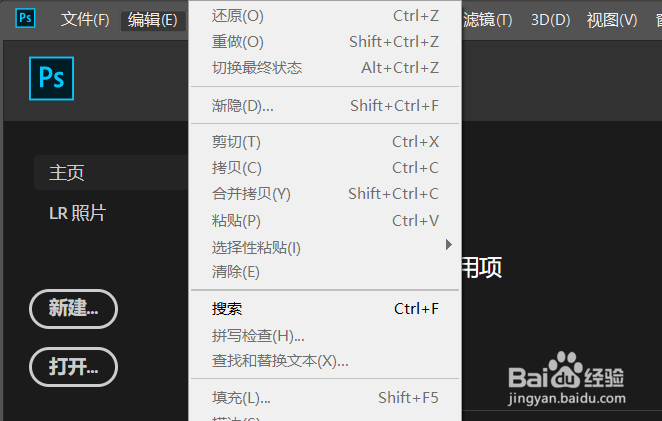
4、如图,找到“首选项”选项,并打开。
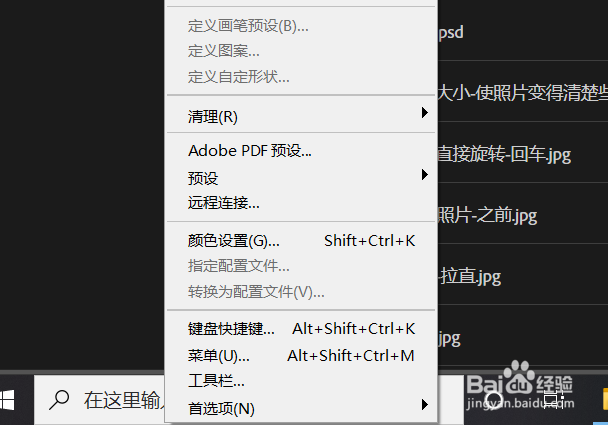
5、如图,找到“常规”选项,并打开。
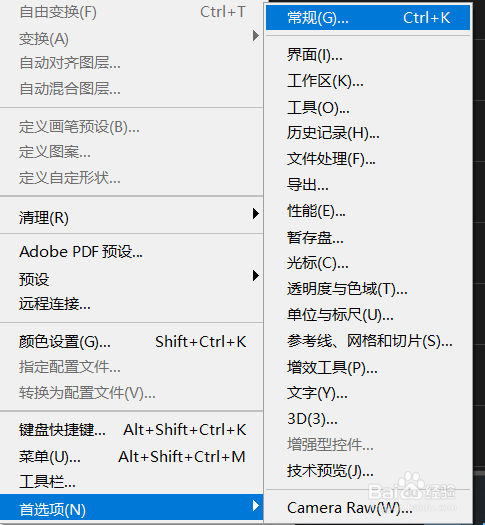
6、如图,进入到首选项界面,选择“工作区”选项。
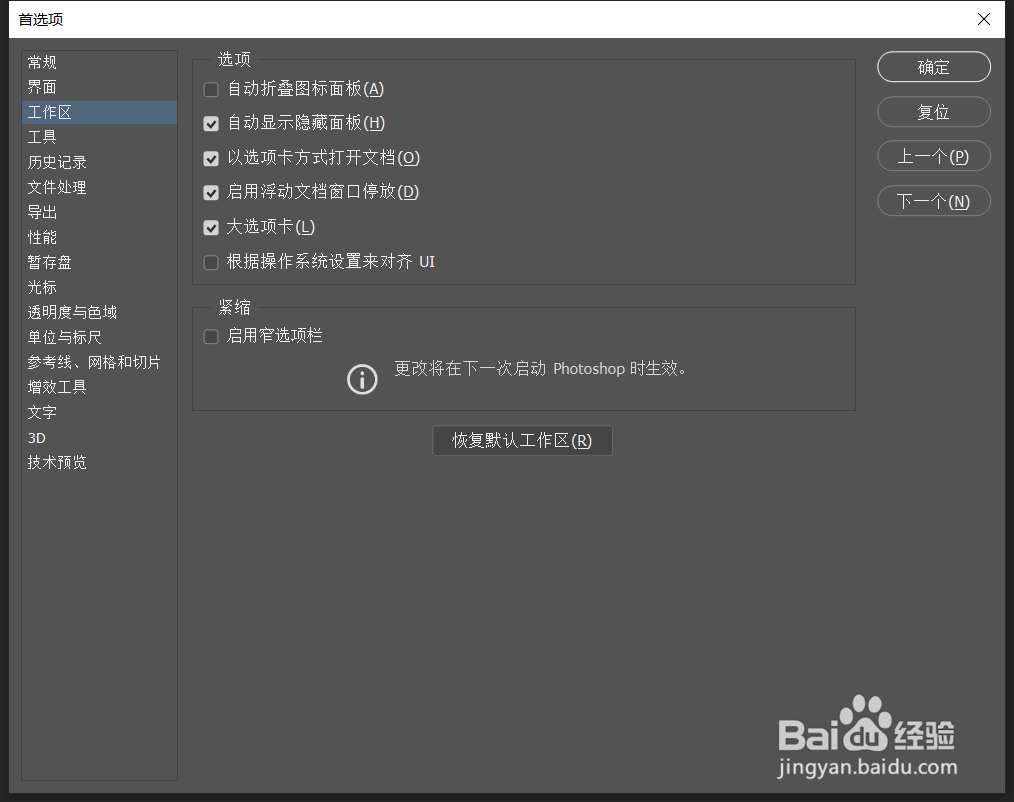
7、如图,找到“选项”板块,勾选“以选项卡方式打开文档”选项,并确定。
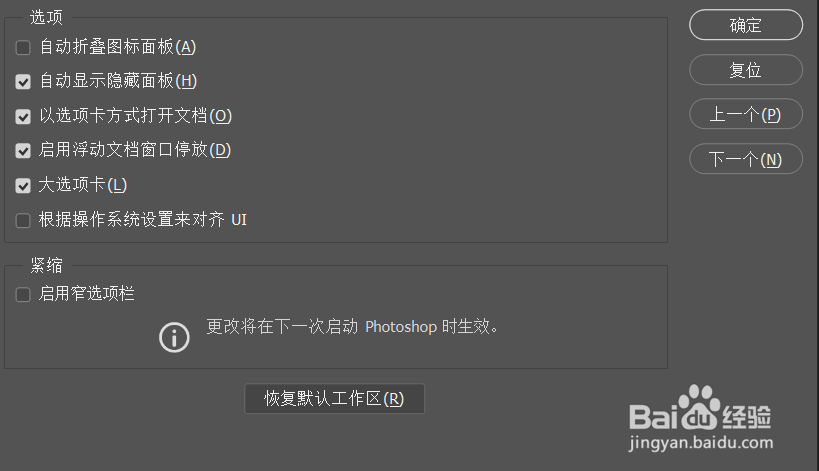
时间:2024-11-01 03:52:01
1、如图,找到ps图标,并双击打开。
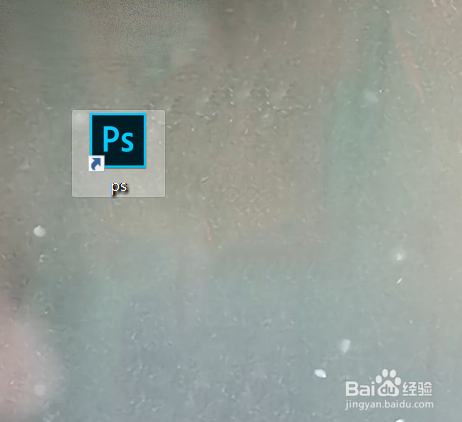
2、如图,进入到ps2019cc界面。
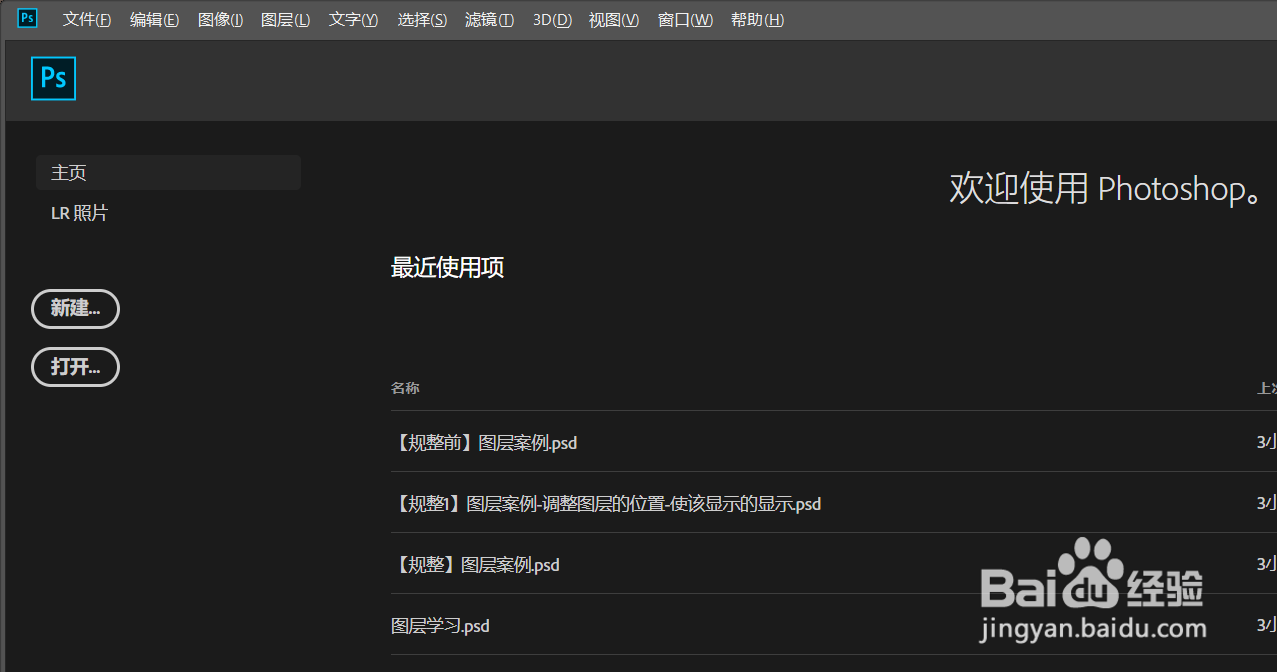
3、如图,选中“编辑”选项。
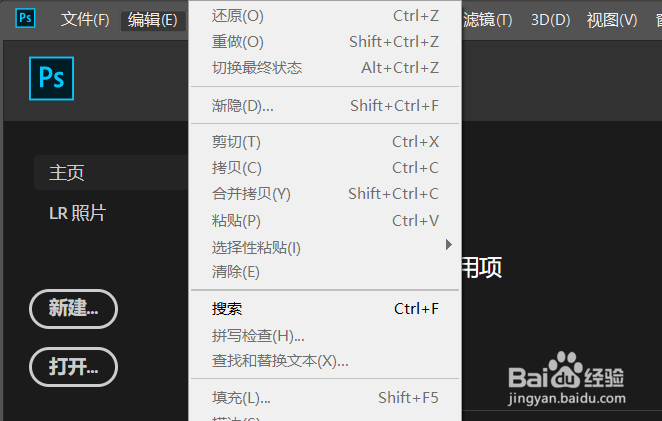
4、如图,找到“首选项”选项,并打开。
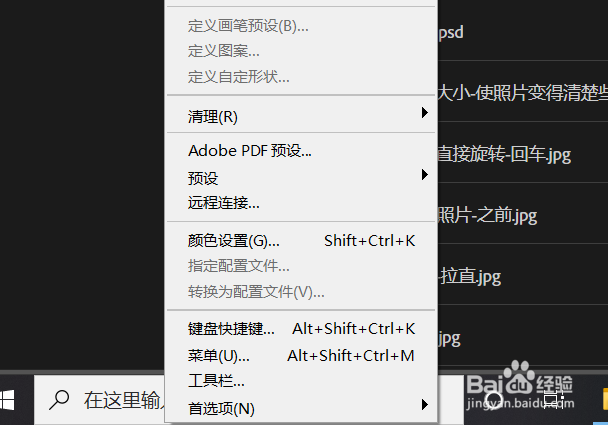
5、如图,找到“常规”选项,并打开。
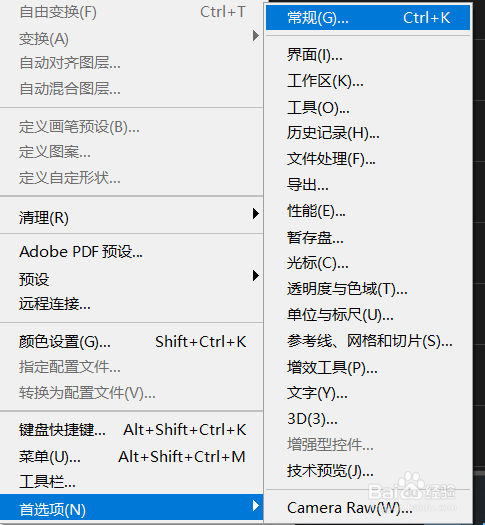
6、如图,进入到首选项界面,选择“工作区”选项。
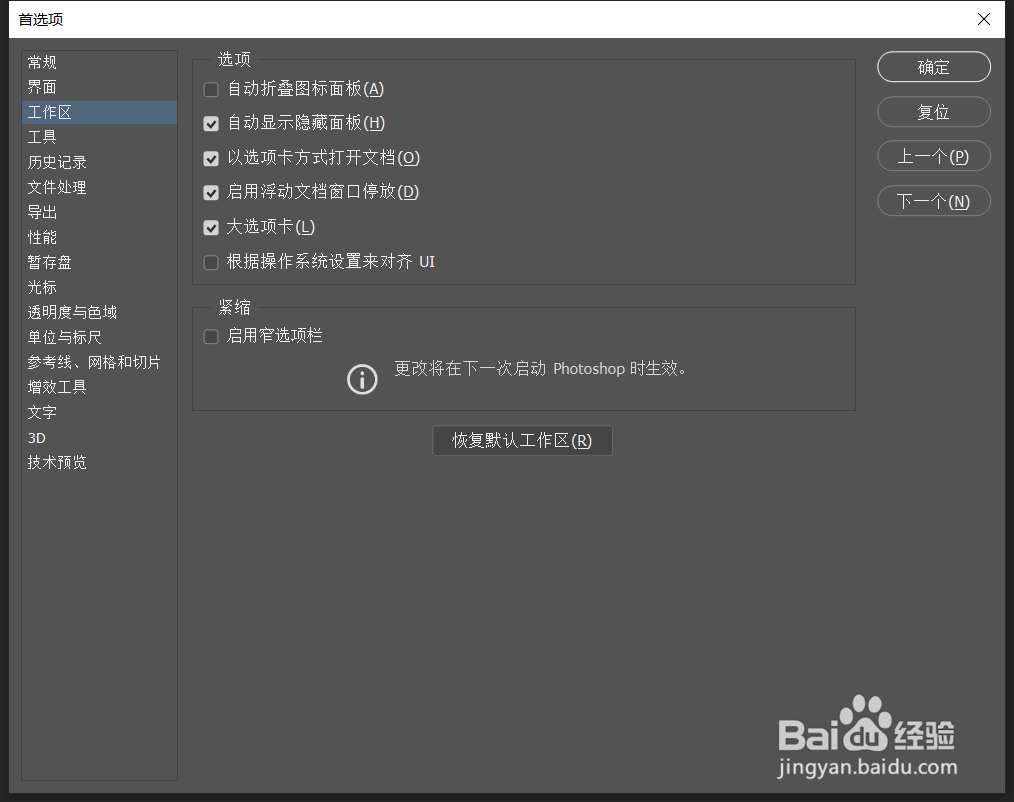
7、如图,找到“选项”板块,勾选“以选项卡方式打开文档”选项,并确定。